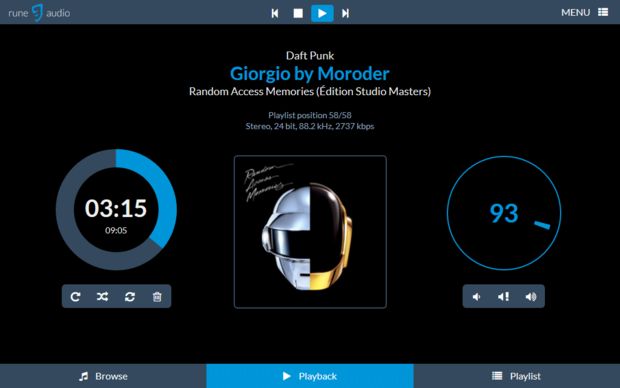
В данном проекте описывается, как превратить микрокомпьютер Raspberry Pi в Hi-Fi музыкальный плеер с превосходным качеством звука при использовании совместно с модулем ЦАП Shiit modi USB DAC. Мы рады представить RuneAudio, бесплатное программное обеспечение с открытым программным кодом, которое предназначено для замены персонального компьютера как цифрового источника на выделенную, дешевую плату с низким энергопотреблением, не требующей охлаждения, которая работает под управлением обычного дистрибутива Linux. Данный новый проект предлагает множество функций, находится на стадии активной разработки и предназначен для постоянно растущего сообщества.
Как множество других проектов с открытым программным кодом, RuneAudio появилась для личных потребностей: мы все используем портативный ПК как цифровой источник, но не всегда удовлетворены качеством звука и удобством использования. Большинство не любит возиться с переносными ПК и проводами в гостиной комнате для звуковых Hi-Fi систем. Мы думаем, что наша работа будет полезной многим людям со сходными потребностями, поэтому мы решили использовать в проекте открытый программный код. Это позволит вносить требуемые изменения.
Проект RuneAudio имеет две главные цели: первая – качество звука. Мы упорно трудились над получением наилучших результатов от микрокомпьютера Raspberry Pi и других совместимых платформ, используя Arch Linux как базовую ОС RuneOS, и оптимизировали их для качественного воспроизведения звука.
Вторая цель – это сделать проект удобным для использования, поэтому мы разработали веб-интерфейс (RuneUI), который позволит пользователям контролировать воспроизведение и настройки системы без необходимости использования командной строки Linux. Веб-интерфейс представляет собой кросс-платформенную и быстрореагирующую систему (интерфейс адаптирован под размер экрана), позволяет иметь доступ с любого устройства (настольного компьютера, ноутбука, планшета и смартфона). Процесс установки очень легкий, поскольку вам потребуется всего лишь записать файл образа.img на SD-карту.
Итак, приступим к выполнению проекта.
Шаг 1: Загрузка и распаковка
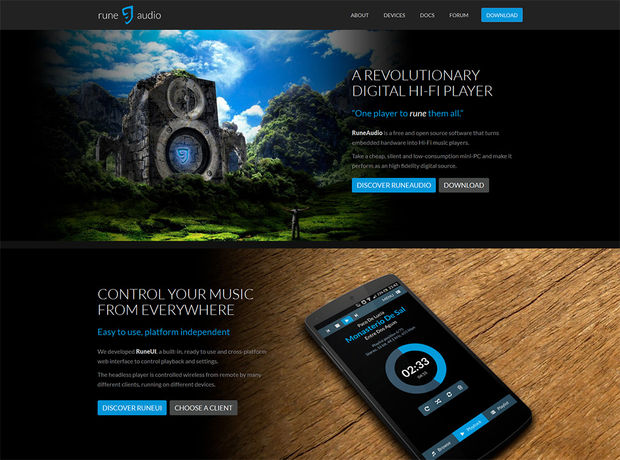
Загрузите последний файл образа RuneAudio для вашего микрокомпьютера Raspberry Pi с официального веб-сайта: ЗАГРУЗКА RUNEAUDIO
После завершения загрузки, извлеките содержимое запакованного .zip файла с помощью архиватора. Теперь вы имеете файл образа.img.
Шаг 2: Запись образа на SD-карту

Запишите извлеченный файл.img на SD-карту, следуя инструкциям руководства с сайта elinux.org:
- (Windows) Инструкции (мы также предлагаем использовать программу USB Image Tool , которая выполняет данную процедуру быстрее)
- (Mac) Инструкции
- (Linux) Инструкции
Убедитесь в том, что SD-карта не защищена от записи перед записью образа или перед подключением карты к вашему устройству.
После окончания записи безопасно отключите SD-карту и вставьте в ваше устройство.
Шаг 3: Настройка Raspberry Pi
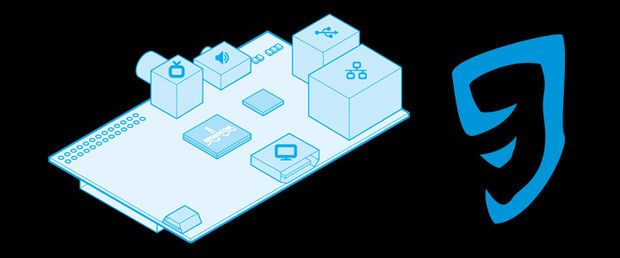

- Если у вас имеется модуль ЦАП Shiit modi USB DAC, тогда подключите его к USB порту, в противном случае используйте аналоговый аудио выход;
- Если у вас имеется USB накопитель, тогда подключите его к USB порту. При использовании USB жесткого диска настоятельно рекомендуется применять внешний источник питания, или, по крайней мере, активный USB концентратор;
- Вставьте ethernet коннектор;
- Вставьте PSU в устройство
- Подайте питание на устройство
Почти все!
При первой загрузке RuneAudio на вашем устройстве потребуется ввести IP адрес (с включением DHCP сети LAN).
Шаг 4: Доступ к веб-интерфейсу – RuneUI
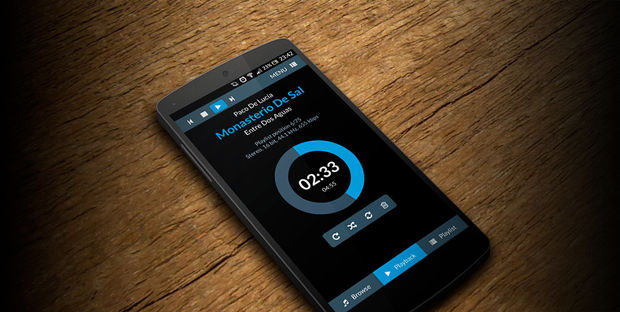
RuneAudio имеет свой собственный веб-интерфейс - RuneUI, разработанный командой RuneAudio, который позволяет пролистывать музыкальную библиотеку, контролировать воспроизведение и конфигурировать плеер. Он работает на многих устройствах и платформах с установленным современным браузером (на настольном компьютере, ноутбуке, планшете и смартфоне).
Пользовательский интерфейс PlayerUI может быть запущен несколькими способами:
- (Windows) введите в веб-браузере следующий адрес: http://runeaudio или http://runeaudio.local (работает, если установлен клиент Avahi/Bonjour),
- (OSX / Linux) введите в веб-браузере следующий адрес: http://runeaudio.local,
- (Windows) найдите новую иконку в Сетевом окружении, под названием RuneAudio: дважды щелкните на ней, чтобы открыть PlayerUI в браузере по умолчанию,
- Если все вышеуказанные советы не привели к желаемому результату, тогда введите IP адрес вашего устройства (проверьте маршрутизатор) и введите в адресной строке, например, http://192.168.1.xxx.
После запуска откроется основное окно воспроизведения.
Мы не будем подробно описывать данный веб-интерфейс, поскольку все удобно организовано и интуитивно понятно. Здесь мы укажем только несколько советов.
В нижней части окна располагается три вкладки: Browse (Пролистать), Playback (Воспроизвести) и Playlist (Список воспроизведения). Данные вкладки интерфейса RuneUI являются основными и наиболее используемыми во время звукового воспроизведения.
- Вкладка Browse (Пролистать) будет использоваться при подключении USB устройства с музыкальными файлами к Raspberry, или после добавления сетевого сервера доступа (NAS) при использовании мастера настройки MENU > Database (Меню > База данных).
- Вкладка Playlist (Список воспроизведения) будет использоваться после добавления новых записей из просмотренной базы данных.
Для настройки вашего интерфейса аудио выхода перейдите в MENU > MPD (Меню > MPD), или для других настроек системы используйте MENU > Settings (Меню > Настройки).
И теперь последний совет для быстрого запуска интерфейса RuneUI: если вы используете веб-браузер Google Chrome в ОС Windows, тогда создайте ярлык приложения на рабочем столе или панели задач. Это показано в видеоролике ниже:
Теперь вы можете наслаждаться вашим высококачественным цифровым плеером с низкой стоимостью!
Шаг 5: Получение наилучшего качества звука
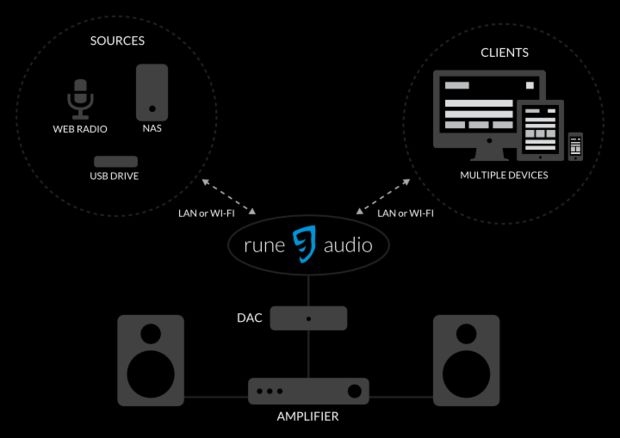
Как показано на схеме выше, RuneAudio и микрокомпьютер Raspberry Pi являются сердцем цифровой музыкальной системы. Они заменяют ПК при настройке аудио сигнала стандартного компьютера, включая Hi-Fi цифровой плеер.
Ниже указаны советы для наилучшего качества звука:
- Используйте USB выход для наилучшего Hi-Fi качества звука, с внешним модулем USB DAC (выделенный цифро-аналоговый преобразователь). Встроенный 3.5 мм аналоговый выход звучит неплохо, но весьма далек от высококачественного воспроизведения.
- Получите доступ к вашей музыке по сети. Вы можете также использовать USB устройства хранения, но наилучшие результаты получаются при воспроизведении файлов, хранимых на сервере NAS, который подключается при использовании протокола NFS.
- Используйте надежный источник питания, мощностью не менее 10 Вт (напряжением 5 В и током 2 А). Микрокомпьютер Raspberry Pi может иметь проблемы с питанием, и если вы планируете подключать большое количество периферийных USB устройств (напр., USB устройства хранения) настоятельно рекомендуется подключать их через активный USB концентратор.
- Попытайтесь создать несколько профилей в меню MENU > Settings > Sound quality (Меню > Настройки > Качество звука) интерфейса RuneUI. Каждый профиль содержит набор настроек ядра и системы, которые позволяют устройству звучать лучше или хуже, в зависимости от окружающих условий (использование модуля DAC, модели NAS, протокола монтирования и т.д.). Выбирая данные профили, вы сможете заметить ощутимые различия при звуковом воспроизведении, поэтому выберите именно ваш вариант настройки.
Шаг 6: Заключение

Микрокомпьютер Raspberry Pi является популярной платформой и используется в различных проектах. В данном проекте он применяется как выделенный/дешевый/малогабаритный/не создающий шума плеер и альтернативная замена стандартного ПК для высококачественного воспроизведения звуковых файлов.
RuneAudio – это новый проект, который находится на стадии разработки, поэтому в первом релизе некоторые функции ограничены и могут встречаться небольшие глюки. Мы просим предоставлять обратную связь на наших форумах. Это позволит улучшить качество конечного продукта.
Надеюсь, что данная разработка будет Вам полезна в будущем!












 Опубликована:
Опубликована:


 Вознаградить
Вознаградить



Комментарии (0) |
Я собрал (0) |
Подписаться
|
Я собрал (0) |
Подписаться
Для добавления Вашей сборки необходима регистрация